发布时间:2022-02-24 15: 01: 30
用Portraiture精修图片?不少人会从心底发出疑问:“Portraiture不是一款磨皮插件吗?怎么还能精修图片?”
实际上,这款插件不仅可以做到一键磨皮,也能利用平滑、肤色蒙版、突出显示等功能,对照片进行精雕细琢,以达到精修的效果。看到这里,大家可能会开始担心操作会不会很复杂,但其实,掌握了一些基本原理,操作都很简单。
一、善用预设
刚打开Portraiture界面,插件就会自动套用默认预设,为图片进行初步的磨皮处理,此时,如图1所示,我们可以通过单击右下角的横向或竖向对比预览,观察一下磨皮效果。
虽然只是默认预设,但效果已经很不错了,有初步精修效果。

除了默认预设外,Portraiture也提供了多种预设效果,另外,也允许我们自定义并保存预设,这就意味着,我们后续如果调整出一个比较理想的参数组,可将其保存起来造福自己与他人(对的,Portraiture的预设可以导出!)。
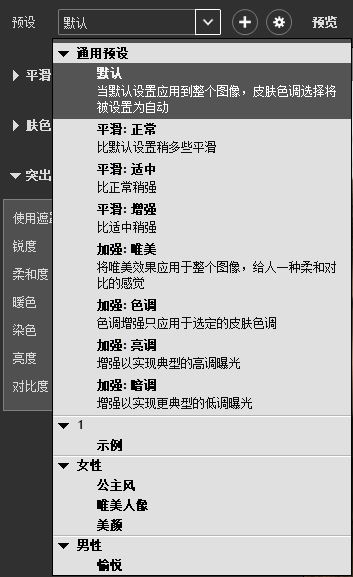
如果喜欢复古气质美女效果的话,如图3所示,使用“加深:色调”预设,会得到很不错的效果。
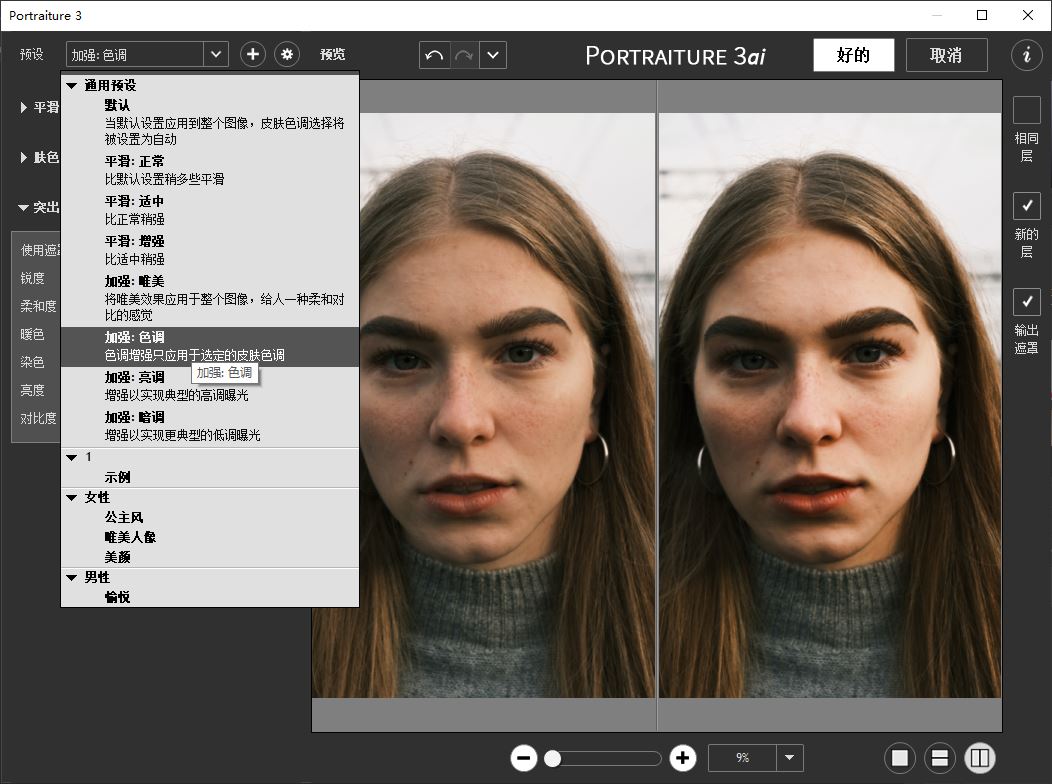
二、自定义参数
使用预设可快速地、初步地精修图片,但对于要求比较高的人来说,想要达到更加极致的精修效果,就要使用到Portraiture提供的各种参数,进行多维度调整。
首先,针对皮肤状况选择平滑程度,由于示例人物的瑕疵范围较大,可使用“增强”型平滑,进行大面积的磨皮处理。
如图4所示,可以看到,人物皮肤变得十分细腻、嫩滑。接下来,我们需要减少脸部的暗沉感,让人物看起来更加明艳照人。
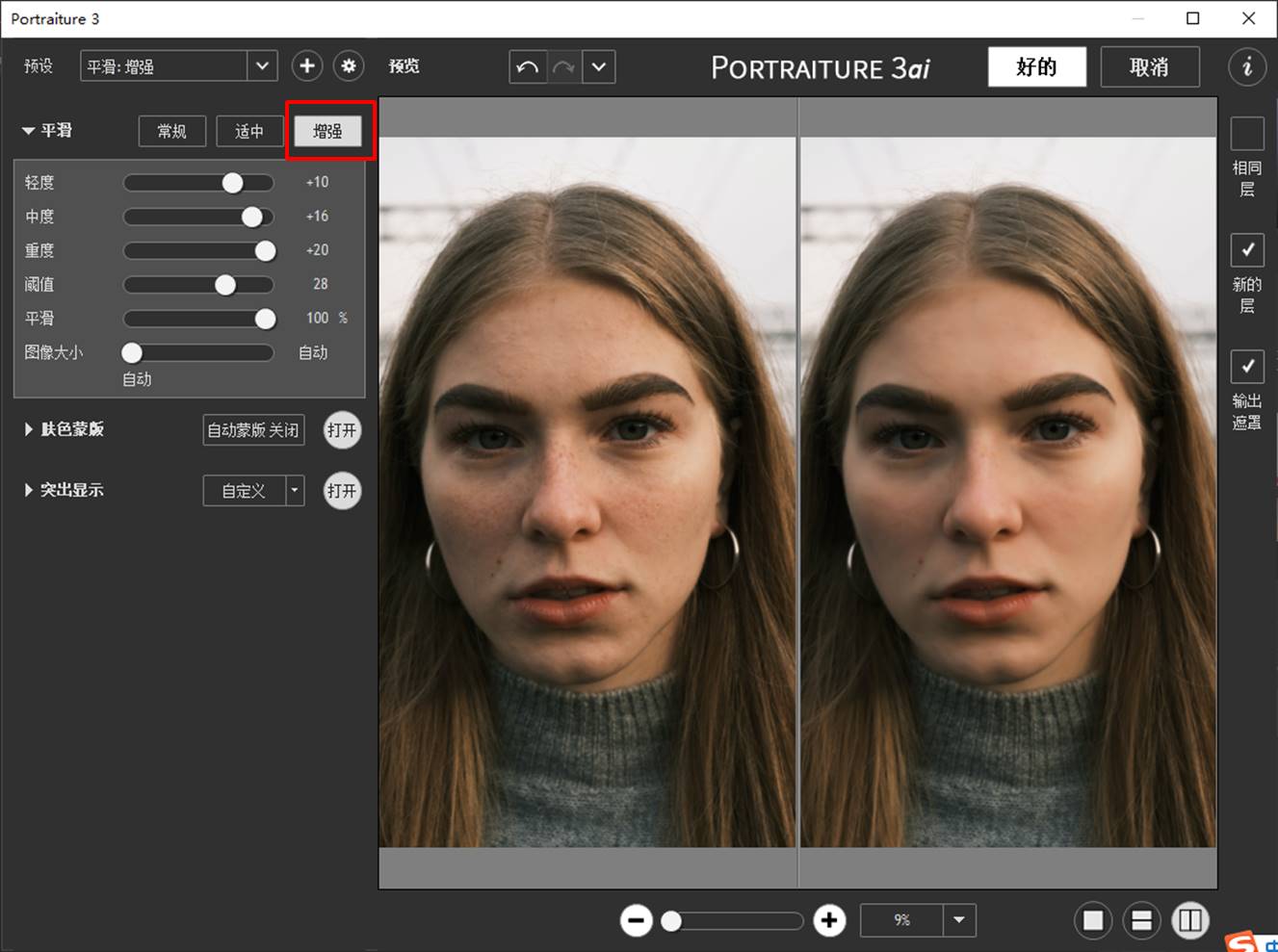
如图5所示,将突出显示中的亮度由0提高到+5,皮肤会有很显著的提亮效果,呈现出嫩白的肤质;将暖色由0提高到+2,适当添加脸颊红润感,避免造成惨白;将对比度由0调低到-3,减少明暗对比的强度,同样可减少暗沉感。
最后,对比一下效果,这精修感也让人太惊艳了吧!以后那还用得着花钱让影楼精修啊,直接用Portraiture就OK了。

三、小结
综上所述,用Portraiture精修图片,既可以直接套用预设,快速、初步地精修,也可以利用其提供了一系列参数,作精细化的调整。依托其智能化的皮肤、头发识别功能,Portraiture能让您体验到妙不可言的修图效果。
作者:泽洋
展开阅读全文
︾
读者也喜欢这些内容:

磨皮插件Portraiture放在哪里 磨皮插件Portraiture好用吗
Portraiture 磨皮插件凭借其简单易操作的特性,成为许多摄影爱好者和图像处理者的得力助手。但是对于不熟悉Portraiture的使用者来说,常常会有两个疑问:磨皮插件Portraiture放在哪里?磨皮插件Portraiture好用吗?接下来,我们就为大家详细解答。...
阅读全文 >

PS美白皮肤用什么工具 PS磨皮美白工具怎么用
在光线不足、背光等情况下拍摄的人像容易出现皮肤暗淡无光、变黑等问题。在后期的修图处理中,可以借助图片编辑软件的相关工具进行皮肤的美白处理。那么,PS美白皮肤用什么工具?如果要同步进行皮肤磨皮,PS磨皮美白工具怎么用?接下来,让我们通过具体的例子演示相关的操作。...
阅读全文 >

ps磨皮美白教程三种方法 ps滤镜怎么做
磨皮美白是人像后期修图的常用技巧之一。通过磨皮处理,能让人像皮肤显得细腻无暇,一扫高清镜头下的皮肤瑕疵;通过美白处理,能让人像皮肤变得白皙通透,提升美观。本文会给大家介绍ps磨皮美白教程三种方法,以及磨皮美白ps滤镜怎么做。感兴趣的小伙伴且听下文分解。...
阅读全文 >

怎么用ps给人脸磨皮美白?怎么磨皮美白祛斑?
拍大头人脸照片的时候,如果脸上有一些痘痘、痘印、斑点等会变得十分明显。虽然前期化妆能遮盖一些瑕疵,但细纹、卡粉、大痘印等还是需要通过后期的方式进行修复去除。本文会给大家介绍怎么用ps给人脸磨皮美白,怎么磨皮美白祛斑的相关内容,让大家以后都能自己修图。...
阅读全文 >